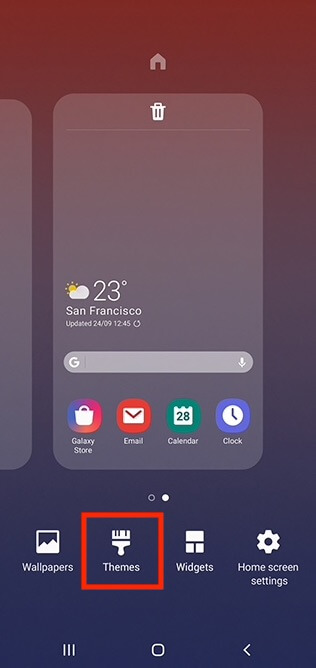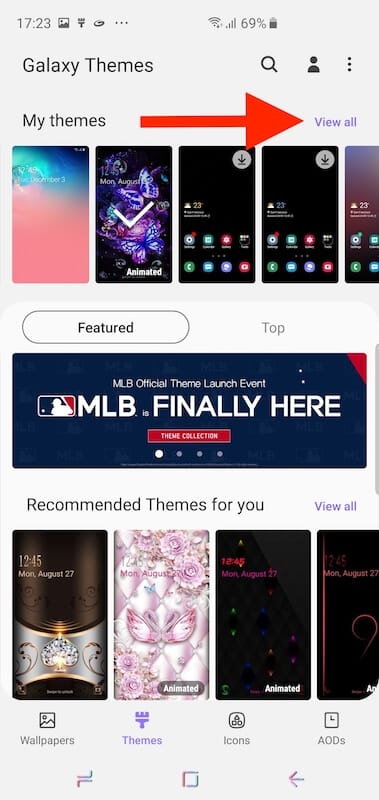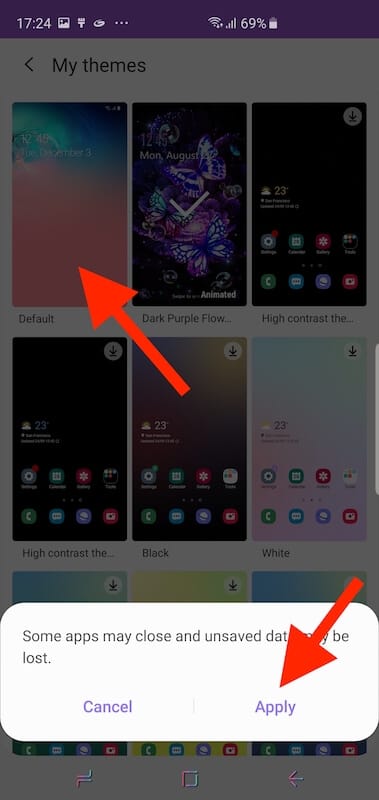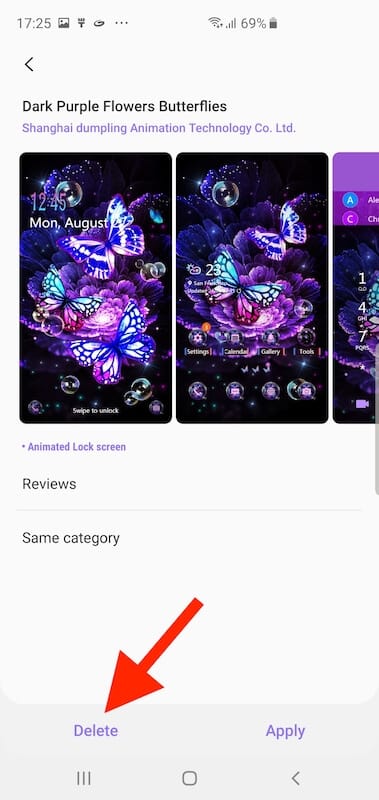Il y a quelques mois, Samsung a lancé sa gamme Galaxy S10 qui comprend les S10e, S10 et S10 Plus. Tous ces smartphones sont livrés avec la nouvelle interface utilisateur One de Samsung prête à l'emploi. La société a également déployé un skin One UI sur ses appareils haut de gamme existants tels que Galaxy S9, S9 Plus, Galaxy S8, S8 Plus, Galaxy Note 9 et Note 8.
Une caractéristique importante offerte par One UI est le thème sombre à l'échelle du système que Samsung appelle le mode Nuit. Le mode nuit réduit la fatigue oculaire pendant la nuit et contribue à améliorer la durée de vie de la batterie.
Cependant, il existe une certaine limitation pour les utilisateurs qui aiment personnaliser l'apparence de leur téléphone en utilisant des thèmes. Malheureusement, One UI ne permet pas aux utilisateurs d'activer le mode nuit lorsqu'ils utilisent un thème tiers de la boutique Galaxy Themes.
Si vous essayez d'activer le mode nuit, vous verrez un« Impossible d'utiliser le mode Nuit lors de l'utilisation d'un thème » Erreur. Par conséquent, si vous souhaitez activer le mode nuit sur votre téléphone Galaxy pris en charge, vous devez d'abord revenir au thème par défaut. En option, vous pouvez choisir de supprimer ou de supprimer le thème installé de votre appareil.

EN RELATION: Comment ajouter un raccourci de thèmes Samsung à votre écran d'accueil ou à votre tiroir d'applications
Cela dit, la procédure pour supprimer un thème a été entièrement modifiée dans l'interface utilisateur de Samsung One. Bien qu'il soit toujours possible de supprimer des thèmes des Galaxy S9, S10, S10+, etc. Suivez simplement les étapes ci-dessous.
Noter: vous ne pouvez pas supprimer le thème Samsung par défaut car il s'agit d'une application système.
Comment supprimer un thème sur les téléphones Samsung Galaxy
- Touchez et maintenez une zone vide sur l'écran d'accueil de votre téléphone.
- Appuyez sur "Thèmes".
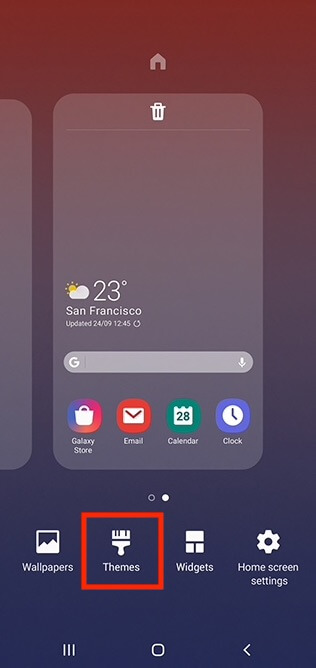
- Appuyez sur « Tout afficher » pour voir tous vos thèmes.
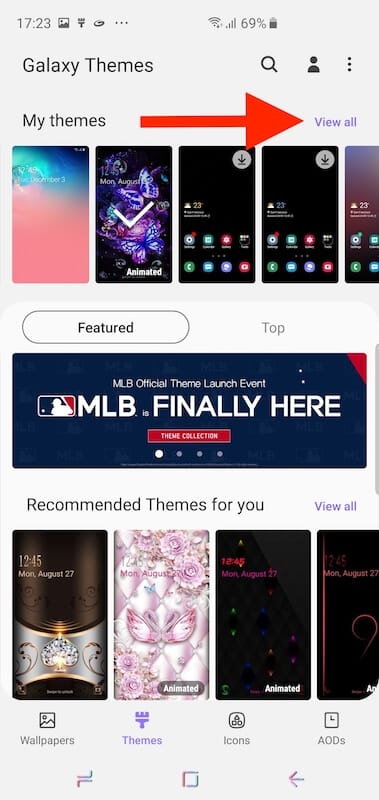
- Dans la section Mes thèmes, appuyez sur le thème par défaut et appuyez sur Appliquer.
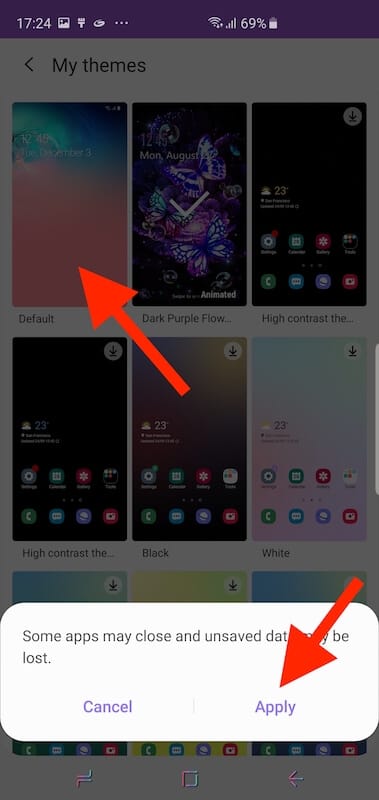
- Ouvrez maintenant le thème particulier que vous souhaitez supprimer.
- Sélectionnez « Supprimer » pour le supprimer.
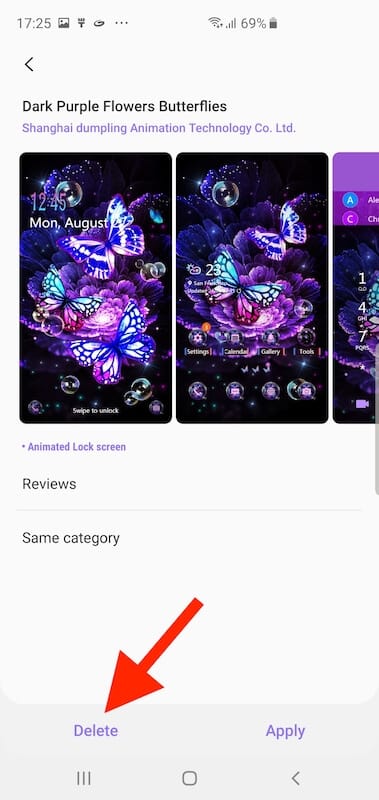
C'est ça! Le thème sélectionné sera supprimé et vous pourrez désormais passer en mode nuit sans aucun problème. Comme vous pouvez le remarquer (dans la capture d'écran ci-dessous), l'option de suppression n'est pas visible pour un thème particulier lorsqu'il est appliqué. En bref, vous ne pouvez supprimer un thème que lorsqu'il n'est pas utilisé.



Nous avons essayé la procédure ci-dessus sur le Galaxy S10 Plus exécutant Android 9.0 Pie avec One UI v1.1. Cependant, il fonctionnera également avec d'autres téléphones Galaxy qui prennent officiellement en charge One UI. Ceux-ci incluent les Galaxy S8, S8+, S9, S9+, S10e, S10, S10+, Note 8 et Note 9.
Mots clés : Samsung